4 étapes faciles pour créer une page paysage dans MS Word
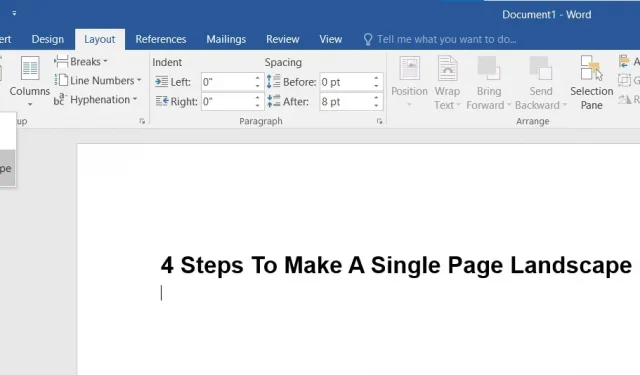
Lors de la création de documents Word, vous pouvez choisir une mise en page sur deux pages : paysage ou portrait. Le paramètre par défaut est le mode portrait, mais vous pouvez créer une page paysage dans Word si vous souhaitez que votre texte soit sur le côté.
Vous devrez utiliser quelques solutions de contournement dans Word pour utiliser les deux types de mise en page, y compris les sauts de section et les propres options de formatage de page de Word.

Lorsque vous créez un document Word, vous souhaitez généralement qu’il soit en paysage ou en portrait. Cependant, il arrive parfois qu’un format paysage d’une seule page soit nécessaire pour afficher une image. Ce n’est pas aussi facile que vous le pensez. Parce que je vais montrer comment créer un paysage d’une page dans Word en utilisant plusieurs méthodes.
Word fait un paysage d’une page
- Comment faire une page paysage dans Word
- Créer un album de texte spécifique dans Word
- Formatage de documents Microsoft Word
- Impression d’un document MS Word en orientation paysage
1. Comment créer un paysage d’une page dans Word
Lors du réglage rapide de l’affichage d’un document, vous pouvez faire passer une page du fichier entier du mode portrait au mode paysage. Cela se produit généralement lorsque vous devez afficher des données tabulaires ou graphiques. Cela ne prend que quelques clics si vous utilisez les paramètres appropriés dans l’API MS Word.
- Sur votre PC, MAC ou smartphone, ouvrez l’application Microsoft Word.
- Pour apporter des modifications, ouvrez un document Word. Placez votre curseur en haut de la page que vous souhaitez convertir en mode paysage.
- Recherchez et cliquez sur le menu Disposition dans la barre de ruban.
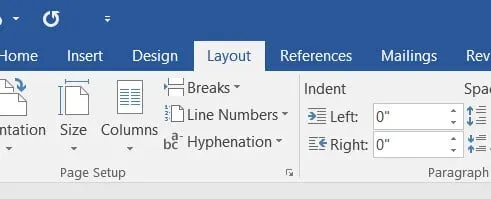
- Cela fera apparaître une sélection d’options; sélectionnez Sauts et faites défiler le menu déroulant jusqu’à Sauts de section, puis cliquez sur Page suivante.
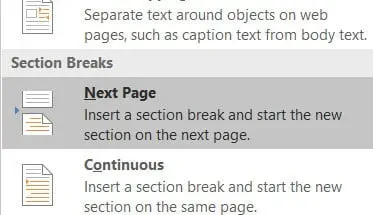
- Le contenu de votre page migrera automatiquement vers la nouvelle page.
- Dans le menu Disposition, cliquez sur le symbole Orientation. Une liste déroulante apparaîtra, puis sélectionnez Paysage.
- Cela marquera rapidement toutes les pages après la division que vous avez faite et les convertira en paysage afin que le document apparaisse en paysage du début de la page que vous spécifiez jusqu’à la fin.
- Vous devez revenir à l’orientation portrait pour renvoyer les pages restantes après une page.
- Choisissez Mise en page > Sauts > Page suivante avec le pointeur au début de la page suivante ou de la page suivante.
- Choisissez Mise en page > Orientation > Portrait dans le menu déroulant. Le reste du document sera redimensionné pour correspondre à l’orientation portrait.
- Vérifiez si vous pouvez créer un album d’une page dans Word.
2. Créez un paysage de texte dans Word
Lors de la modification d’un document Word , vous souhaiterez peut-être vous assurer que seule une partie du texte s’affiche en mode paysage. Cela peut être pour diverses raisons, telles que la nécessité de fournir une citation, un tableau ou un graphique spécifique.
Le moyen le plus simple de créer et de gérer des documents sans papier à grande échelle.
Voici les procédures pour changer l’orientation du texte dans un document Word en paysage :
- Ouvrez un document Word contenant le document que vous souhaitez formater. Utilisez ensuite votre souris pour sélectionner le morceau de texte que vous souhaitez afficher sur la page paysage.
- Sélectionnez le menu Mise en page dans la barre des tâches, puis Marges. Sélectionnez l’option Champs personnalisés dans le menu déroulant en bas de la liste.
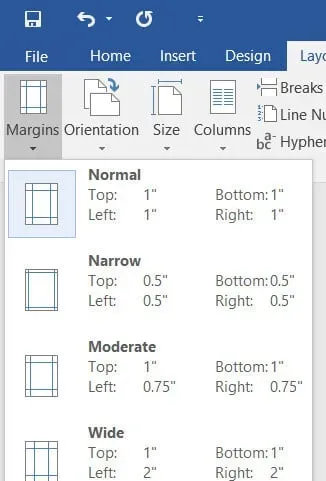
- Les paramètres de la page seront affichés dans une fenêtre contextuelle à l’écran. Localisez l’option Orientation dans l’onglet Champs et sélectionnez Paysage.
- Sélectionnez « Texte sélectionné » dans la case « Appliquer à » en déplaçant le curseur vers le bas.
- Cliquez sur OK pour terminer le processus. Le texte sélectionné doit maintenant apparaître sur la page paysage, tandis que le reste du document reste en mode portrait.
- Vérifiez si vous pouvez créer une page paysage dans Word.
3. Formatage des documents Microsoft Word
Comment changer l’orientation du document en paysage dans MS Word ? Vous pouvez modifier l’orientation d’un document MS Word entier de deux manières. Voici comment modifier l’orientation de la page d’un document MS Word entier :
- Sur votre PC ou MAC, ouvrez Microsoft Word. Ouvrez ensuite le document que vous souhaitez formater.
- Sélectionnez Mise en page dans la barre des tâches ci-dessus. Ensuite, recherchez et cliquez sur l’option « Orientation » ci-dessous ; une liste déroulante apparaîtra ; sélectionnez Portrait.
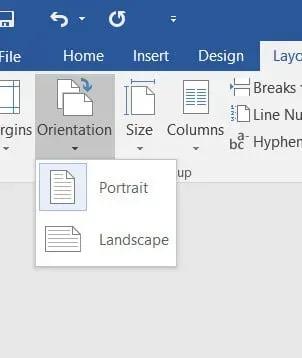
- Vérifiez si vous pouvez créer une page paysage dans Word.
Une autre option pour changer l’orientation de l’ensemble du document MS Word en paysage :
- Dans la barre des tâches Mise en page, sélectionnez l’option Marges.
- Au bas de la liste, recherchez l’option Champs personnalisés.
- La fenêtre Configuration de la page apparaîtra à l’écran ; recherchez l’option « Orientation » dans l’onglet « Champs » et cliquez sur « Paysage ».
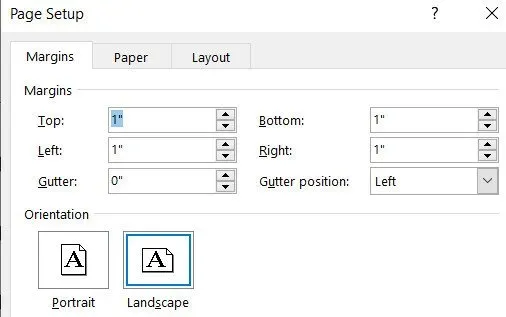
- Sous l’option « Appliquer à », survolez l’option « Appliquer à ». Un menu déroulant apparaîtra; sélectionnez Document entier dans le menu.
- Cliquez sur OK pour enregistrer les modifications apportées à votre document.
- Vérifiez si vous pouvez créer une page paysage dans Word.
4. Comment imprimer un document MS Word en orientation paysage
Si vous avez oublié de convertir l’orientation de la page de tout le document en paysage lorsque vous avez apporté les modifications finales, vous pouvez le faire maintenant.
Dans la section « Imprimer » de l’onglet « Fichier », vous pouvez modifier la mise en page en quelques clics.
- Pour imprimer un document Microsoft Word en mode paysage, procédez comme suit :
- Recherchez l’option « Fichier » dans la barre de menu Windows. Cela vous amènera à un nouvel écran.
- Sélectionnez « Imprimer » dans le menu sur le côté gauche de l’écran.
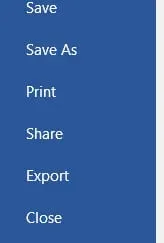
- Les options d’impression et la mise en page seront affichées à l’écran pour la lecture et le formatage.
- Trouvez l’orientation portrait dans la section « Paramètres » ; une flèche apparaîtra à côté, ouvrant une liste déroulante avec orientation paysage ; Cliquez ici.
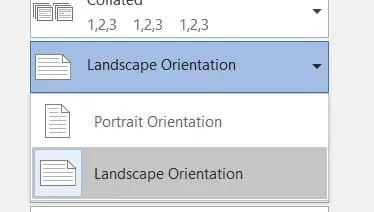
- Les modifications de paysage peuvent être apportées à l’ensemble du document ou à des pages individuelles. Pour le terminer, cliquez sur Imprimer.
- Vérifiez si vous pouvez créer une page paysage dans Word.
Conclusion
Disons que vous travaillez sur un document Word lorsque vous tombez sur une situation intrigante. Vous avez plusieurs pages, mais vous ne souhaitez convertir qu’une seule d’entre elles en mode paysage.
Bien que cela puisse sembler une tâche simple, cela implique des sauts de page, des sauts de section et des ajustements d’orientation. Pour vous faciliter la tâche, j’ai préparé un article court et utile qui vous guidera tout au long de la procédure. Je vais vous montrer comment créer des pages orientées paysage à partir d’une variété d’entre elles.
FAQ
Pouvez-vous créer une seule page paysage dans Word ?
Cliquez sur la flèche dans le coin inférieur droit de la zone Mise en page du ruban dans l’onglet Mise en page. La boîte de dialogue Mise en page s’affiche. Assurez-vous que vous êtes sur l’onglet Marge. Sélectionnez Paysage dans le menu déroulant Orientation. Sélectionnez ensuite « Texte sélectionné » dans le menu déroulant « Appliquer à » en bas. Vous devez sélectionner « OK ».
Comment faire une page portrait et une autre paysage dans Word ?
Sélectionnez les pages ou les paragraphes dont vous souhaitez modifier l’orientation. Ouvrez la boîte de dialogue Mise en page en cliquant sur MISE EN PAGE > Mise en page. Cliquez sur Portrait ou Paysage sous Orientation dans la zone Mise en page. Sélectionnez Texte sélectionné dans le champ Appliquer à.
Pouvez-vous changer l’orientation de la page pour une page dans Word ?
Modifiez l’orientation des pages ou des paragraphes que vous souhaitez modifier. Ouvrez la boîte de dialogue Mise en page en choisissant MISE EN PAGE > Mise en page. Cliquez sur Portrait ou Paysage dans le champ Orientation de la fenêtre Mise en page. Sélectionnez ensuite Texte sélectionné dans le champ Appliquer à.
Comment faire une seule page en orientation paysage d’un document Word ?
Pour accéder à la partie Mise en page du ruban, accédez à l’onglet Mise en page et cliquez sur la flèche dans le coin inférieur droit. La boîte de dialogue Mise en page s’affiche lorsque vous cliquez dessus. Assurez-vous que l’onglet Champs est sélectionné. Sélectionnez Paysage sous Orientation. Choisissez ensuite « Texte sélectionné » dans le menu déroulant « Appliquer à » en bas de la page. Vous devez sélectionner « OK ».
Laisser un commentaire